Beállítása a nyelvi csomagot a Windows Server 2018
Telepítés Windows Update
Ha a kiszolgáló rendelkezik internet-hozzáféréssel, akkor a nyelvi csomag telepítését a Windows Update webhelyen. Ehhez nyissa meg a Vezérlőpult parancsra, és megy a szakasz nyelv. Itt látható a használt nyelvek rendszer abban a pillanatban. kattintson a gombra «Nyelv hozzáadása», hogy egy új nyelvet.
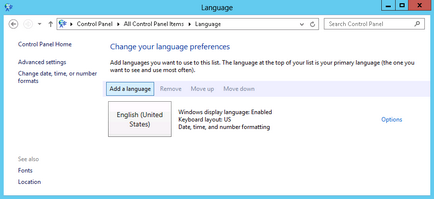
A megnyíló ablakban válassza ki a kívánt nyelvet, és kattintson a gombra «Add».
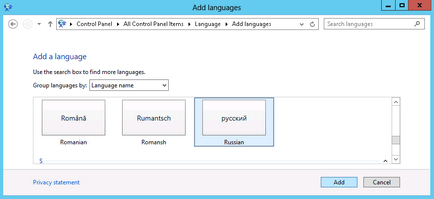
A kiválasztott nyelv hozzá kell adni a nyelvi eszköztárra, és akkor megy be a status letölthető (Letölthető). Ezután menj a «Options» részén
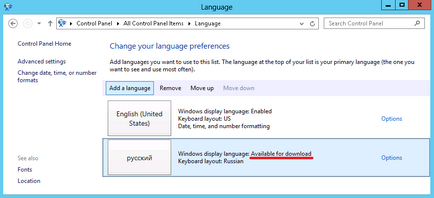
És kattintson a linkre, hogy töltse le és telepítse a nyelvi csomagot (Letöltés és telepítés nyelvi csomag).
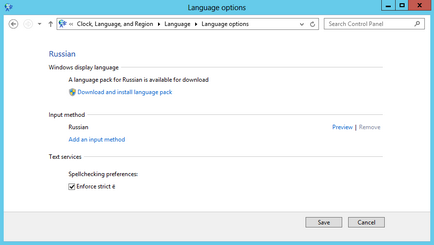
A kiválasztott nyelvi csomag automatikusan letölti és telepíti ugyanúgy, mint a rendszeres frissítés a Windows.
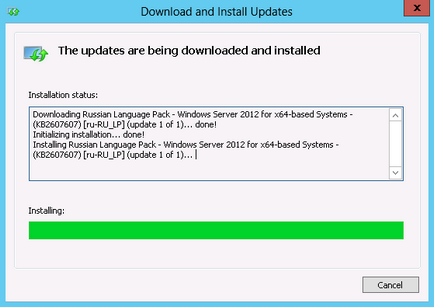
Telepítés Lpksetup
Ezzel a módszerrel, akkor kell jelenlétében a kívánt nyelvi csomagot, amit tehet, az egyik a Microsoft honlapok:
Ahhoz, hogy a segédprogram telepítése használat lpksetup.exe. Futtatásához kattintson a Win + R, és adja meg a parancsot lpksetup. A megnyíló ablakban válassza ki a «Install display nyelvek».
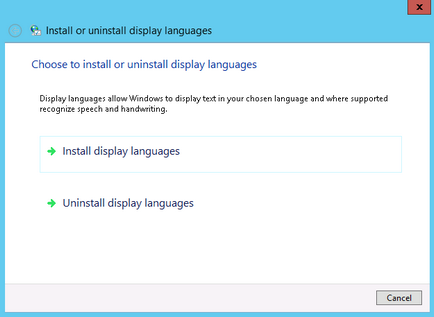
Ezután adja meg a helyét a nyelvi csomagot, és kattintson a «Next».
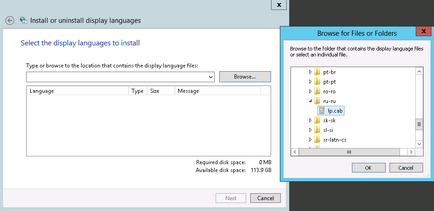
Ha a megadott mappát több nyelvi csomagokat, akkor válassza ki a megfelelő az ablakban.
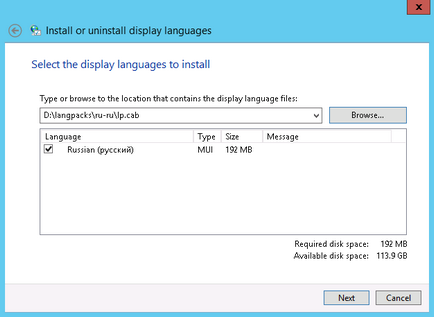
Ezután elfogadja a licencszerződést.
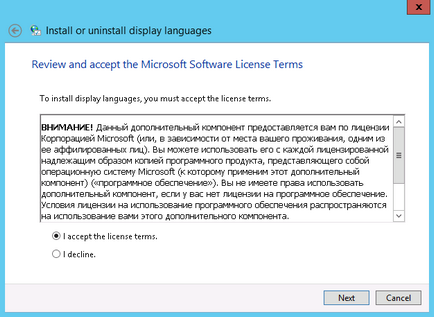
És várja a telepítést.
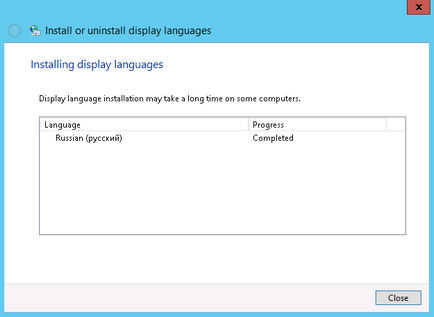
Lpksetup.exe futhat konzol módban. Például a következő parancs az orosz nyelvi csomagot a megadott mappába:
lpksetup / i ru_RU / r / s / p "D: \ langpacks"
/ S kapcsoló lehetővé teszi a telepítés csendes módban, felhasználói beavatkozás nélkül, és a / r blokk újraindításához, megjegyezve, a rendszer naplóban. Részletes súgó képernyő jelenik meg a /.
Ha a csomag telepítve van a nyelvi központ a kívánt nyelv jelenik meg az állapot elérhető (Elérhető). Most, ha meg akarja változtatni a felhasználói felület nyelvét, akkor válassza ki és nyomja «Move up». Ezt követően be kell jelentkeznünk, és jelentkezzen be újra, hogy érvénybe lépjenek.
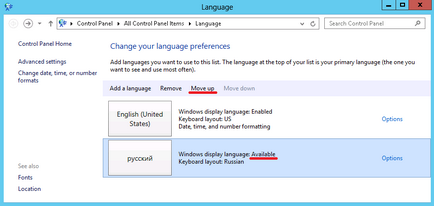
És egy kicsit többet a beállítást. Hogy megy a speciális beállításokat, kattintson a linkre, és menjen Location adminisztrációs lapot. Két gomb:
• Change rendszer területi (megváltoztatja a rendszer nyelve). System language befolyásolja a karakterek és betűtípusok alapértelmezett, a program nem támogatja a Unicode. Ez lehetővé teszi, hogy ezek a programok működnek, használja a nyelvet. Annak ellenére, hogy a grandiózus neve, ez a beállítás nincs hatással a Windows felület nyelvét, és más programok segítségével Unicode;
A paraméterek változtatása kissé furcsa módon - másolásával az aktuális felhasználói beállításokat. Ezért először is meg kell változtatni, és mentse az aktuális beállításokat, majd jelölje be a megfelelő jelölőnégyzetet, majd kattintson az OK gombra. Akkor majd vissza az aktuális beállításokat vissza.
Megjegyzés. Tartsuk szem előtt, hogy, hogy ha változtatni a nyelvi beállításokat szükség lehet újraindítani a szervert.
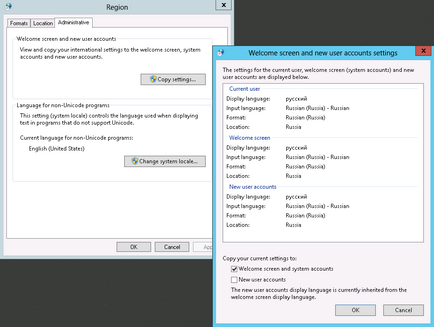
Nos, a fajta minden. Ha szeretne többet megtudni, itt részletesen különböző módon kell telepíteni és konfigurálni a nyelvi csomagok, beleértve az automatizált telepítését, és hozzátéve, hogy a telepítési képet.